Ya sea para esconderse con un disfraz inteligente o para combinar con su personaje favorito, las máscaras de Minecraft ofrecen mucho espacio para las diferencias. Puedes consultar nuestra lista de Las mejores pieles de minecraft Para entender la cantidad de variedad y fuerza de las superficies en este juego de arena puede poseer. Pero todo esto no sirve de nada si no sabes cómo cambiar la apariencia de Minecraft dentro del juego. No hay necesidad de eso Instalar la misma piel para Minecraft Cada vez que quieras usarlo. En su lugar, debe usar una de las muchas formas de cambiar su máscara en Minecraft Java y Bedrock. Sin embargo, no perdamos otro momento y aprendamos cómo cambiar el aspecto de tu Minecraft en 2022.
Cómo cambiar la apariencia de Minecraft (2022)
Hay diferentes formas de cambiar la piel. Edición Minecraft Java y Bedrock. Pero, para su conveniencia, hemos cubierto las formas más fáciles de usar máscaras en todas las plataformas compatibles. Puede usarlo para cambiar fácilmente entre miles de Máscaras de Minecraft gratuitas y de pago. Hemos dividido esta guía en secciones separadas para explicar cómo cambiar el aspecto de tu Minecraft en computadoras de escritorio, dispositivos móviles y consolas. Así que vamos a sumergirnos.
Cómo instalar nuevas máscaras en Minecraft
Antes de que puedas cambiar tu máscara, debes introducirla en el juego. Ya tenemos el tutorial cubierto Cómo conseguir máscaras en Minecraft. Puede usar este recurso para almacenar una variedad de máscaras en su plataforma y cambiar entre ellas en diferentes momentos. En términos prácticos, incluso puede usar el mismo método para cambiar su máscara de Minecraft, pero puede resultar en que reinstale las mismas máscaras cada vez que quiera usarlas. Entonces, para evitar este proceso repetitivo, veamos cómo cambiar las máscaras de Minecraft almacenadas.
Cambio de máscaras en Minecraft Java Edition (Linux, Windows, Mac)
Con la última versión de Minecraft Java, el iniciador del juego incluye un cambiador de aspectos. Entonces, abra el iniciador de Minecraft y comencemos.
1. En el iniciador de Minecraft, primero asegúrese de que el archivo . Versión de Java seleccionada en el panel izquierdo. Entonces, Ir a la pestaña «Superficies» en el menú superior.

2. Ahora, el iniciador le mostrará todas las máscaras que ha usado en su juego, junto con la opción de agregar una nueva máscara. El patrón de piel más grande en el lado izquierdo indicará la piel que estás usando actualmente en el juego.
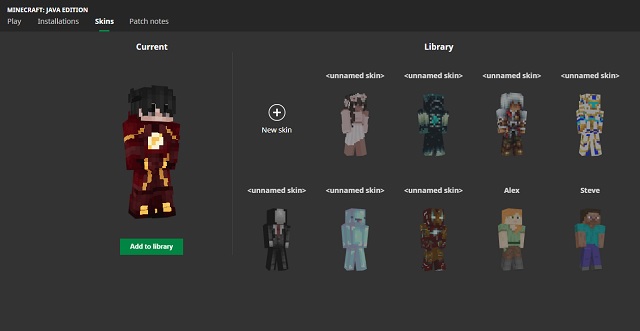
3. Finalmente, para equipar o cambiar a un aspecto específico, pase el cursor sobre él. Al hacerlo, se le mostrará una opción para usarlo y editarlo. Haga clic en el botón «Usar», Tu nueva piel estará preparada en unos segundos.
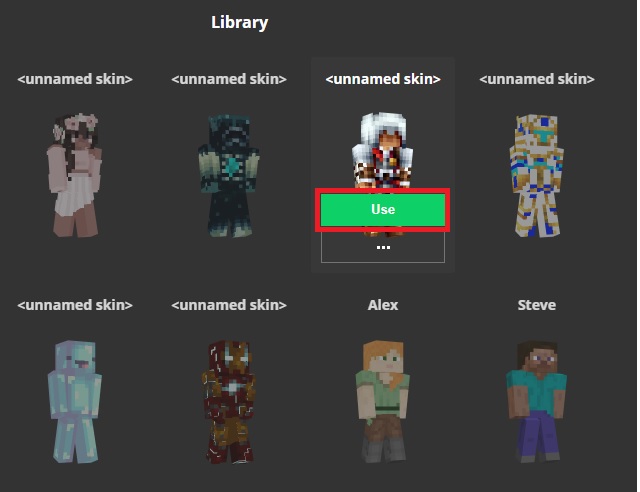
Cosas a tener en cuenta al cambiar de piel
A diferencia de la versión de Bedrock, la versión de Java tiene algunas limitaciones cuando se trata de cambiar o usar máscaras. Éstos incluyen:
- Las máscaras cargadas en su perfil de Minecraft mediante su portal en línea no se guardan en el reproductor.
- El operador depende de la plataforma. Por lo tanto, no puede encontrar máscaras guardadas desde una plataforma Java en otras plataformas Java incluso si usa la misma cuenta.
- La máscara actualmente en uso solo se sincroniza entre plataformas con la misma cuenta de Minecraft.
- La versión de Java no admite máscaras transparentes. Reemplaza los bloques transparentes en las máscaras con negro.
- Debes reiniciar el juego cada vez que cambies una máscara para activarla.
Cambio de máscaras en Minecraft Bedrock (PC, PS4, Xbox, Nintendo Switch)
A diferencia de la versión de Java, es mucho más fácil trabajar con las máscaras en Bedrock Minecraft. Y gracias a su ecosistema sincronizado, puedes usar el mismo método en todas las plataformas que soportan la versión Bedrock. Para mejorar las cosas, este método incluso funciona en Minecraft 1.19 beta. Así que echemos un vistazo a cómo funciona:
1. Para comenzar, abra el juego Minecraft Bedrock y Haga clic en «boton de vestidor en la esquina inferior derecha de la pantalla.
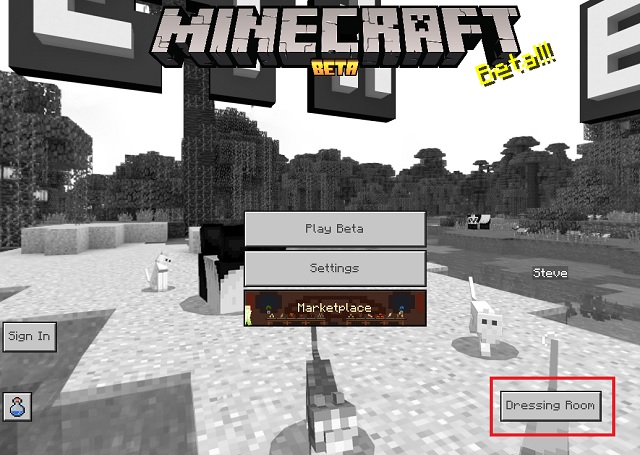
2. Ahora, el vestidor te mostrará primero todos los personajes personalizados con los cambios de cuerpo y piel que hiciste en el juego. Pero estamos aquí para cambiar tu máscara de Minecraft. Asi que, Haga clic en el icono de granero verde en la barra lateral izquierda. Si está en una computadora, el nombre del icono aparecerá como «pieles clásicasCuando pasas el cursor sobre él.
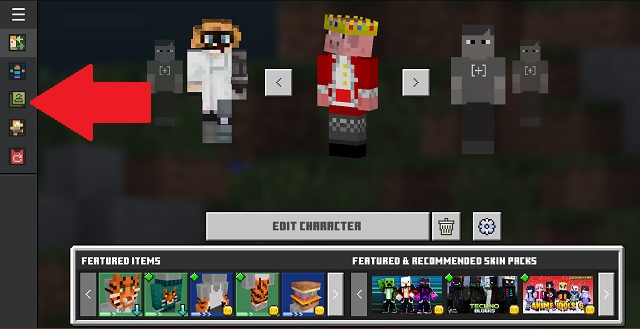
3. Entonces, todos sus Las máscaras del juego aparecerán en la sección «Propiedad». En el vestidor. Si compró una máscara en Minecraft Market, tendrá una columna separada en esta sección.

4. Finalmente, para cambiar a una máscara específica en Minecraft Bedrock, Haga clic en la máscara para seleccionarla. Entonces, Haga clic en el botón Preparar Se encuentra debajo de la descripción de la máscara en el panel derecho.
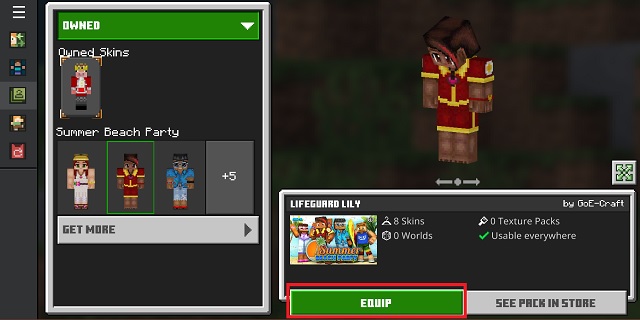
Instale máscaras para MCPE en Android y iPhone
Después de las consolas y las computadoras, también puede cambiar máscaras en Minecraft Pocket Edition (MCPE) en Android e iOS. Este método también funciona en la nueva aplicación Minecraft Preview. Entonces, abre tu juego y comencemos.
1. En la aplicación Minecraft, Haga clic en la opción «Vestidor». en la esquina inferior derecha de la pantalla de inicio.
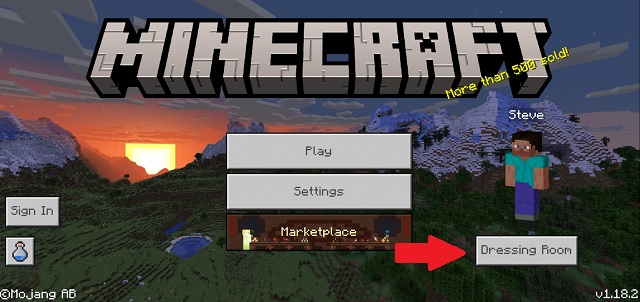
2. A continuación, en el vestidor, toca el tercer icono del menú de la izquierda. que eso verde percha icono.
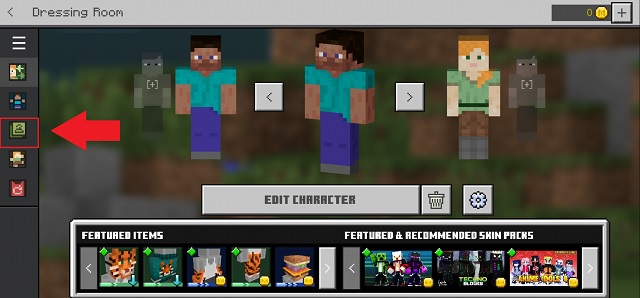
3. En este vestidor, Abra la columna «Propio» Haciendo clic en el menú desplegable. Luego, le mostrará todas las máscaras que cargó manualmente y las máscaras de Marketplace que posee.
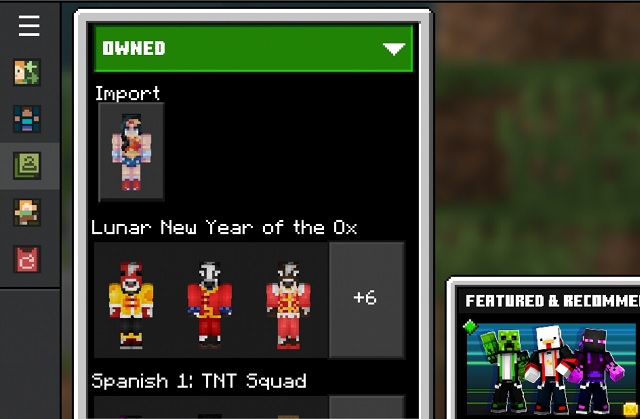
4. Finalmente, de las diversas máscaras disponibles, haga clic en la que desea equipar. Luego haga clic en Archivo botón «equipar». Se encuentra debajo de la descripción de esta máscara en particular. Si lo hace, su jugador cambiará su máscara de Minecraft a su selección actual.
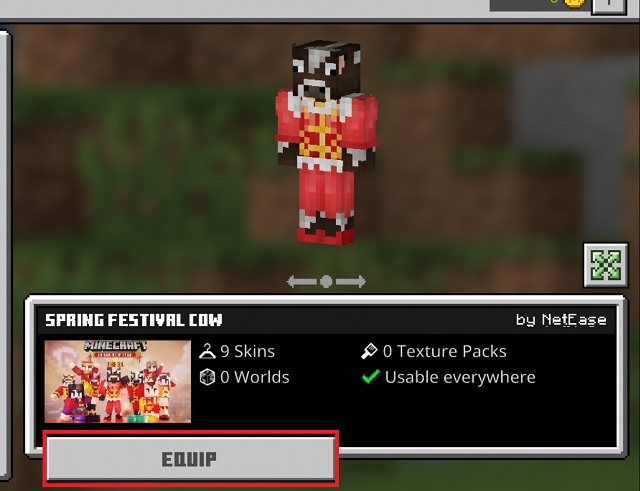
Cambiar la apariencia de Minecraft: Preguntas frecuentes
¿Cómo sincronizar las superficies de cambio?
Los jugadores de Bedrock solo necesitan iniciar sesión con su cuenta de Microsoft para sincronizar máscaras en todas las plataformas compatibles con Minecraft Bedrock. Sin embargo, es posible que las máscaras en las versiones Beta y Preview de Minecraft no se sincronicen con las versiones normales.
¿Dónde puedo usar superficies transparentes?
Las superficies transparentes son exclusivas de Bedrock Editions. Por lo tanto, solo puede usarlo en Windows, consolas y dispositivos móviles que admitan la versión Minecraft Bedrock. Una vez cargado, puede cambiar las máscaras transparentes de Minecraft utilizando los mismos métodos, como se describe anteriormente.
¿Cómo utilizar las pieles con punta?
A diferencia de las máscaras regulares, no puede importar máscaras manualmente usando harem. Sin embargo, el mercado está lleno de una gran cantidad de servicios gratuitos y de pago. capa de minecraft Opciones que los jugadores pueden obtener fácilmente. Para la versión de Java, los jugadores deben confiar en eventos exclusivos y mods de minecraft Para obtener las cabezas en el juego en este momento.
¿Cómo guardo máscaras para cambiar?
En la versión Bedrock, debes importar tu máscara al vestidor para guardarla automáticamente. Si ha iniciado sesión en su cuenta de Microsoft, la misma máscara también aparecerá automáticamente en otros dispositivos. Sin embargo, en la versión de Java, debe cargar cada máscara en su iniciador de Minecraft para guardarla.
Cambie fácilmente la máscara de Minecraft en PC, consola y dispositivo móvil
Eso es todo lo que necesitas saber sobre cómo equipar, almacenar y cambiar la apariencia de tu Minecraft en todas las plataformas. Dado que no hay cobertura en las superficies, puedes almacenar prácticamente una cantidad infinita de máscaras en el juego y cambiar fácilmente entre las máscaras que te gustan. Sin embargo, algunos servidores multijugador pueden evitar que cambies las máscaras mientras juegas, ya que afecta el juego táctico. Por lo tanto, estudie las reglas del servidor antes de continuar y cambie las máscaras de Minecraft en el modo multijugador.
Dicho esto, necesitas máscaras para poder cambiarlas. Afortunadamente, ya hemos recopilado algunos de los Las mejores pieles de minecraft Para escoger de. Y si quieres algo totalmente único, algunos de estos son Las mejores máscaras para la chica de Minecraft Podría ser la elección correcta. No importa qué tema elijas, cambiarlo al juego ahora es más fácil que nunca. ¡Pero cuéntanos qué máscaras usas en la sección de comentarios!

«Food ninja. Freelance pop culture fanatic. Wannabe zombie maven. Twitter aficionado.»






More Stories
Cómo los nuevos formatos fotónicos contribuyen al desarrollo de las tecnologías ópticas
La red social Butterflies AI añade una función que te convierte en un personaje de inteligencia artificial
Edición del vigésimo aniversario de Hautlence HLXX: redefiniendo el tiempo con minutos que retroceden y horas saltantes